Любой новый смартфон, даже не блещущий техническими характеристиками, поначалу просто летает, радуя своего владельца. Но со временем он начинает замечать, что включается аппарат намного дольше, при запуске приложений многие из них тормозят, да и стабильность работы смартфона в целом оставляет желать лучшего.
Это результат засорения памяти телефона данными разного происхождения. Можно, конечно, проводить аналогию со старостью, но по большому счёту она будет верной лишь частично. Молодость вернуть на сегодняшнем этапе развития медицины проблематично, а вот освободить пространство внутренней памяти Android-смартфона – вполне реально. Особенно актуальна эта проблема для бюджетных гаджетов с относительно небольшим объёмом внутреннего накопителя. Способов увеличения внутренней памяти (если быть более пунктуальным, то нужно говорить об освобождении памяти) существует немало, и далеко не все из них безобидны и безопасны. Так что процедуру очистки нужно выполнять с умом, и наша задача – дать читателям максимум полезной информации по данному вопросу.
Использование карт памяти или внешних накопителей
О том, что в смартфон можно вставить SD-карту, знают все. Некоторые не делают этого из-за наличия комбинированного слота на телефоне, предпочитая использовать две симки от разных операторов. Для других эта проблема не актуальна, если их модель телефона имеет объём собственной памяти, сравнимый или превышающий типовые объёмы карт памяти (а 64 или 128 ГБ сегодня уже далеко не редкость).

Ну, а третьи, расширив внутреннюю память SD-картой, не увидели каких-либо улучшений и плюнули на это дело. Это и не удивительно – на внешнюю память можно записывать только пользовательские данные (фотографии, музыку, видео), новые приложения всё равно будут ставиться непосредственно на смартфон.
Но есть способ превратить SD-карту в полноценный внутренний носитель данных. Рассмотрим алгоритм, позволяющий увеличить память на Android за счёт карты памяти. Для смартфонов, у которых собственной внутренней памяти всего ничего – 8-16 ГБ, добавление 32, 64, а то и 128 ГБ способно кардинально решить проблему дефицита.
Для этого нам понадобятся две утилиты от сторонних разработчиков, с помощью которых можно добавить карту SD в общий пул внутренней памяти компьютера. Процедура состоит из двух этапов.
Разбиение карты, создание основного раздела
Для начала нам нужно найти, скачать и установить утилиту EaseUS Partition Master. Это распространяемый бесплатно менеджер разделов, с помощью которого можно расширить память Android-смартфона. Для этого все рабочее пространство SD-карты необходимо разбить на два раздела – основной с файловой системой Fat32 и основной под Ext2 (Ext3/4).
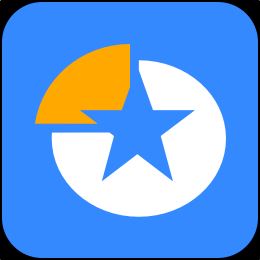
Как это сделать:
- запускаем утилиту EaseUS Partition Master;
- в основном окне приложения выберите незанятое пространство на внешнем носителе, прижмите палец к экрану и удерживайте его нажатым до момента появления контекстного меню;
- отпускаем, выбираем пункт «Создать»;
- задаём параметры нового размера (метку, его объём, тип файловой системы), подтверждаем нажатием ОК;
- тапаем по кнопке «Выполнить операцию», а затем по кнопке «Применить».
Расширение внутренней памяти утилитой Link2SD
Создания двух разделов недостаточно для того, чтобы ОС Android воспринимала их как собственные. Но с этой задачей успешно справляется приложение Link2SD. Оно позволяет расширить память Android-смартфона за счёт раздела Ext карты SD.
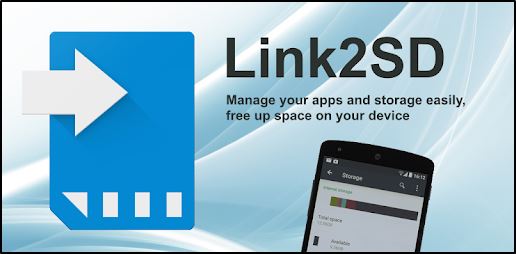
Пошаговый алгоритм:
- загружаем утилиту на телефон;
- получаем root права – без них приложение не сможет получить доступ к файловой системе телефона;
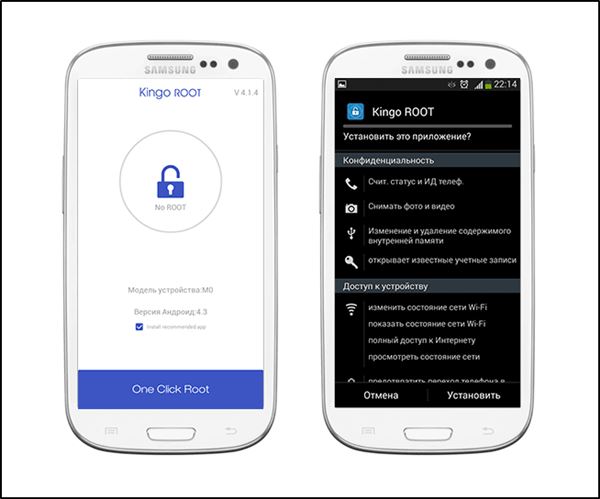
- вставляем подготовленную карту (разбитую на два раздела) в соответствующий слот;
- запускаем Link2SD;
- на основном экране выбираем раздел Ext (неважно, Ext2,3 или 4), жмём ОК;
- выполняем перезагрузку смартфона и снова запускаем утилиту;
- кликаем по вкладке «Настройки», выбираем пункт «Автоматическая ссылка» для обеспечения возможности перемещения существующих приложений на карту после завершения установки;
- если вы уже имеете несколько установленных приложений, нажмите кнопку «Создать»;
- теперь можно в настройках выбрать пункт «Storage Info», позволяющий увидеть текущий статус и объём внутренней памяти – он должен увеличиться на размер раздела Ext.
Теперь вы можете использовать весь доступный объём ПЗУ для установки большого количества новых приложений. Но чтобы они запускались быстро, необходимо, чтобы и используемая MicroSD карта была быстрой, как минимум 10- класса.
Добавление памяти с флэш-носителей
Наконец, третий способ добавить память на Android-телефон – использование обычных USB-флэшек. Некоторые модели смартфонов даже оснащаются специальными переходниками, но если вам не повезло – загляните в ближайший салон «М.Видео», там наверняка имеются такие OTG-переходники. А если лень выходить из дома – можно заказать этот аксессуар на «Али-Экспресс», и это выйдёт дешевле (но дольше).

Правда, предварительно нужно выяснить, поддерживает ли ваш смартфон функцию USB-хоста, заглянув в техническую документацию или поспрашивав знатоков на тематических форумах. Безусловно, переходник – далеко не лучший выход. Но есть и альтернатива – флешка со встроенным разъёмом Type-C, которая вставляется непосредственно в разъём смартфона без необходимости использования переходника. Обычно такие флешки имеют и классический разъём Type-A, расположенный с обратной стороны девайса. Так что и с подключением накопителя к ПК проблем не будет. Правда, пользы от такого решения будет немного: флешку можно будет использовать только в качестве внешнего дополнительного носителя, то есть для хранения пользовательских файлов. Но в некоторых случаях и это хорошо – например, если вы носите с собой коллекцию фильмов или большой сериал, которые смотрите при любом удобном случае.

Подключение внешнего SSD, а тем более HDD диска будет проблематичным по одной простой причине – телефон не в состоянии обеспечить столь прожорливый аксессуар необходимым количеством электроэнергии.
ВАЖНО. Если вы хотите добавить память с помощью внешнего носителя, не забудьте предварительно отформатировать его в FAT32 – смартфон понимает подключённые по USB накопители только в этом формате файловой системы, даже если он может читать карты памяти, отформатированные под ExFAT.
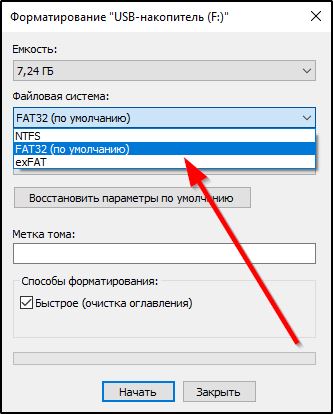
Удаление ненужных приложений
Ситуация, когда установка нового приложения на смартфон оканчивается неудачей с формулировкой дефицита места в ПЗУ, является весьма распространённой. Обычно такое происходит в тот момент, когда новую программу нужно установить срочно, при этом возможность переноса пользовательских данных в облако или на внешний носитель отсутствует.
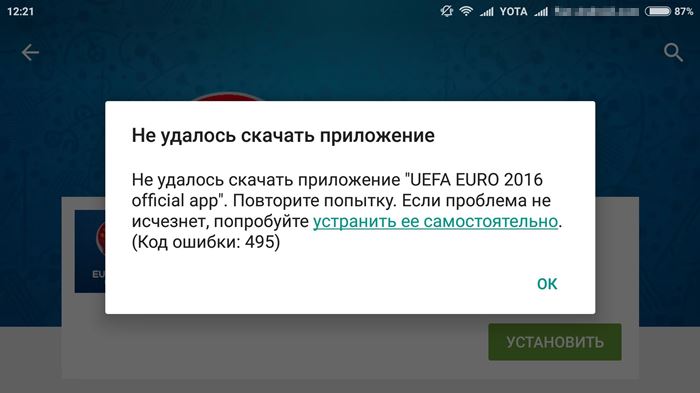
Проблему можно решить быстро и просто с помощью встроенных средств мобильной операционной системы, заодно выяснив, какой именно источник является самым прожорливым по отношению к внутренней памяти.
Итак, заходим в настройки телефона, переходим во вкладку «Приложения» и после нажатия кнопки «Меню» сортируем их по занимаемому объёму памяти – большинство пользователей Android-смартфонов проделывали эту операцию не раз. И всё же давайте попробуем проанализировать, какие из предустановленных приложений наиболее требовательны к внутренней памяти.
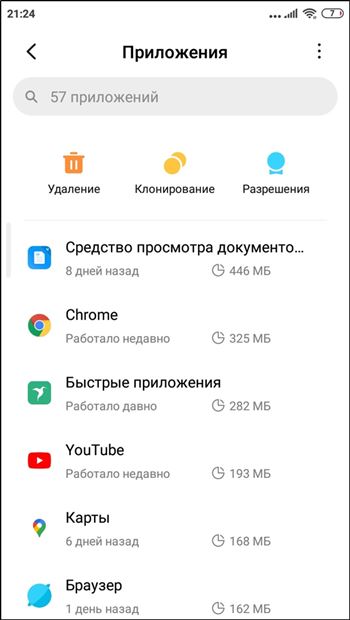
Обычно некоторые из «тяжеловесов» нужны, поэтому трогать их нам не с руки. В качестве примера можно привести Google Maps, или «Яндекс.Навигатор». Сервисы Google Play тоже чистить не рекомендуется, даже если некоторые из них вы не используете – все они взаимодействуют друг с другом и неизвестно, каким образом это аукнется. Другое дело – браузер Chrome, сервис YouTube, клиенты популярных соцсетей типа VK, ОК, Facebook, или сервис Dropbox. Аппетиты этих приложений можно и нужно умерить, почистив кэш (эта кнопка находится в разделе «Память»).
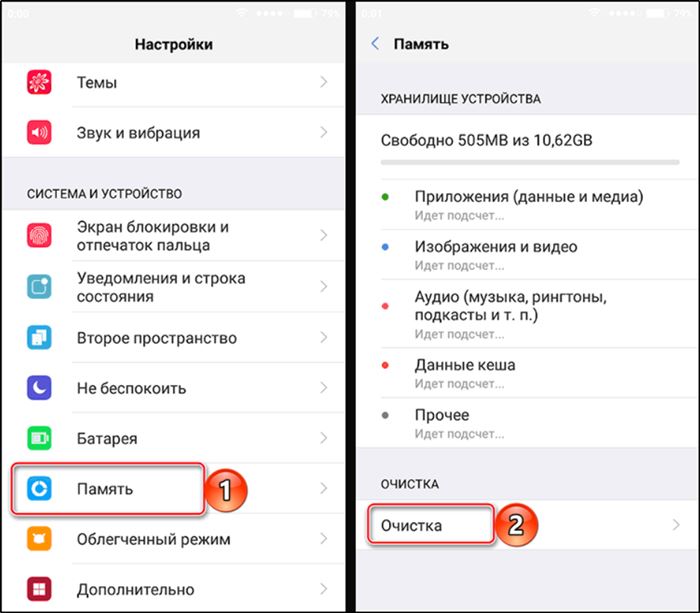
Очистка кэша позволяет высвободить от 200 МБ до 1 ГБ, в зависимости от того, как долго вы не производили подобную чистку. Если у вас всего 8 ГБ внутренней памяти, то это очень хороший показатель.
Если вам попадётся реклама утилит, производящих очистку кэша в автоматическом режиме, лучше их не качать и не использовать – многие подобные приложения удаляют кэшированные файлы, которые трогать не следует (например, гугловских карт или игр), так что вам придётся их скачивать заново.
Что касается удаления предустановленных приложений, то в сети можно отыскать списки тех, без которых операционная система останется стабильной. Но, во-первых, эти списки сильно зависят от версии Android, и не факт, что там окажутся те файлы, которые вы видите в своём проводнике. Во-вторых, некоторые из них обычными средствами ОС удалить не удастся – у вас просто не будет такой возможности. Наконец, многие встроенные приложения нужны, хотя без них Android не потеряет функциональности. Так что к этой возможности следует подходить с осторожностью. Тем более, что большинство таких утилит занимает совсем немного места, а многие не используют кэш и не хранят вспомогательные данные.
Другое дело – пользовательские приложения. Среди них могут оказаться и редко используемые, и вовсе ненужные, установленные во времена царя Гороха и успешно забытые. Вот их удаление действительно позволит существенно увеличить внутреннюю память, и такой возможностью пренебрегать точно не стоит.
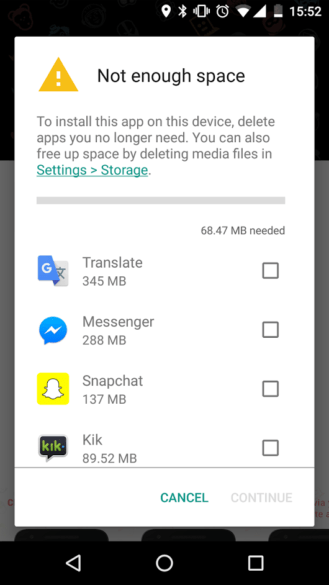
Проще всего удалять ненужные файлы штатными средствами, но если вы привыкли пользоваться сторонними файловыми менеджерами типа Total Commander, то никто не запрещает использовать и их, если вам так будет удобнее.
Использование облачных сервисов
Производители мобильных гаджетов не слишком жалуют карты памяти – для них нужно «допиливать» программное обеспечение, что не просто, и где гарантия, что владелец смартфона не установит на свой шустрый аппарат медленную microSD карту и будет неприятно поражён производительностью системы, обвиняя в этом телефонный бренд.
Именно немало моделей выпускается без слота для карт, а большинство – с комбинированным слотом, заставляя пользователей делать нелёгкий выбор между дополнительной памятью и использованием двух номеров.
К счастью, при отсутствии возможности или нежелании использовать SD-карту увеличить объём встроенной памяти на Android можно альтернативным способом. Как вы уже догадались, речь идёт об облачных хранилищах, предоставляющих в пользование приличные объёмы дискового пространства для хранения любых данных, от фильмов и музыки до документов.
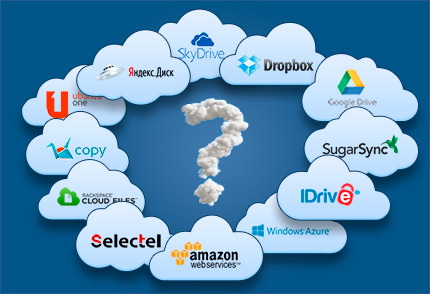
Функционал многих подобных сервисов позволяет настроить передачу на определённый тип файлов, ограничить их размер, установить ограничения в зависимости от текущего заряда батареи и используемого типа подключения к сети.
Например, сервис Dropbox позволяет настроить типы файлов, которые можно хранить в облаке. Некоторые сервисы умеют даже автоматически удалять большие файлы со смартфона, если их копия имеется в облаке – таким «умным» облачным хранилищем является сервис Microsoft OneDrive. Что касается объёма предоставляемого пространства, то здесь цифры могут отличаться, и довольно сильно. У того же OneDrive это 5 ГБ, но практически все сервисы практикуют различные акции, так что если повезёт, начальную цифру можно удвоить, а то и утроить. Ну, а за деньги вы без проблем сможете пользоваться любым дополнительным количеством гигабайт.
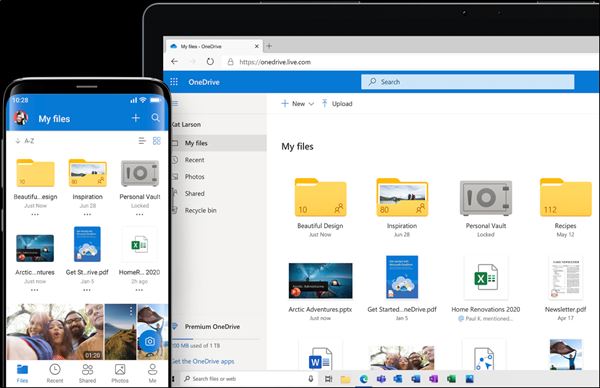
Кроме указанных сервисов, расширить память на Android можно на «Google Диск» (поисковик предлагает также отдельный сервер «Google Фото»), «Яндекс Диск», Box – это самый популярные облачные хранилища. Менее известных и, соответственно, менее надёжных, можно найти намного больше. Но стоит ли?
Очистка памяти смартфона
Мы уже рассказывали, что основной рабочий способ, как можно увеличить память Android-телефона – это очистка кэша, который забивается упорно и постоянно. Польза от него несомненна – использование кэшированных данных позволяет ускорить работу приложений, но если есть выбор между скоростью и возможностью освободить немало места, то часто он делается в пользу последней опции.
Для анализа содержимого постоянной памяти можно использовать сторонние утилиты. Бесплатное приложение Disk Usage, присутствующее в Google Play, позволяет наглядно продемонстрировать пользователю с помощью диаграммы, какие приложения являются самым требовательными к используемой памяти. Здесь же можно оценить и размеры папок, и увидеть те приложения, которые во встроенном проводнике не показываются.
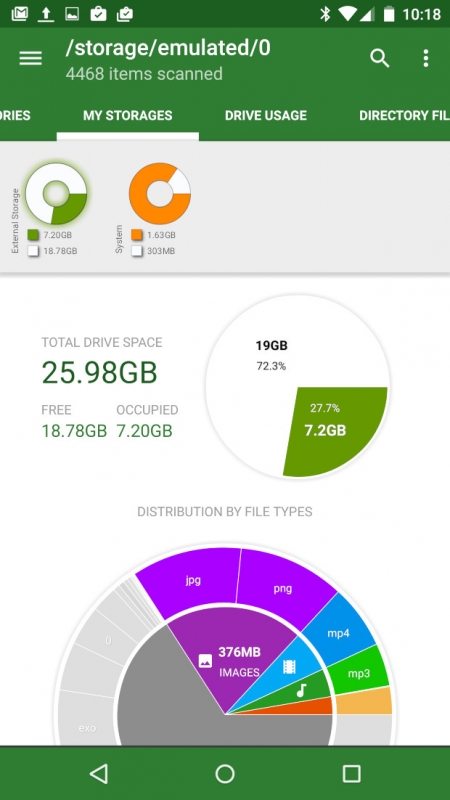
Кроме кэша, много места занимают временные файлы, создаваемые приложениями в своих не всегда понятных целях, инсталляторы, дубли больших файлов. Словом, мусора на встроенном носителе всегда много.
Искать и удалять такие файлы вручную – занятие неблагодарное и не совсем безопасное. Впрочем, для этих целей можно использовать и сторонние приложения. Так, прекрасно справляется с мусорными файлами утилита AMC Cleaner, распространяемая бесплатно и умеющая выполнять чистку памяти всего за один клике.
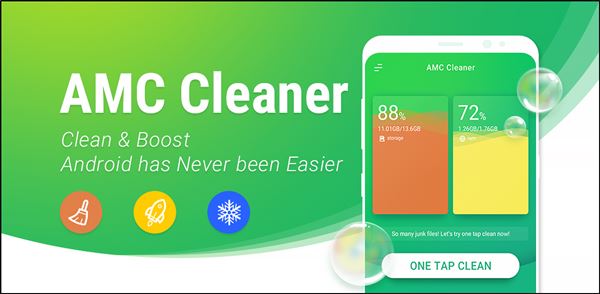
На этом её функционал не ограничивается:
- программа умеет отслеживать состояние батареи и отключать те приложения, которые потребляют неадекватно много электроэнергии;
- имеется также функция программного ускорения смартфона. Особенно эффективна она в отношении игр;
- утилита умеет блокировать получение звонков/СМС от нежелательных номеров;
- имеется модуль, обеспечивающий дополнительную защиту конфиденциальной информации, хранимой на смартфоне.
Одной из самых известных утилит для очистки внутренней памяти является CCleaner, которая совсем недавно имела только десктопную версию.
Итак, вы познакомились с основными способами, как сделать на Android-телефоне больше постоянной памяти (не следует её путать с оперативной, она обычно в характеристиках указывается первой и всегда меньше ПЗУ). Мы будем рады увидеть в комментариях, как решают проблему нехватки памяти наши читатели – возможно, их опыт кому-то тоже пригодится.



